Jako odborník na IT je důležité mít neustále aktuální informace o nejnovějších verzích ovladačů pro různé výrobce čipových sad. V tomto rychlém návodu vám ukážeme, jak zkontrolovat verzi ovladače pro čipové sady AMD ve Windows 10 nebo 11. 1. Otevřete Správce zařízení. 2. Ve Správci zařízení rozbalte část „Systémová zařízení“. 3. Najděte položku pro svou čipovou sadu AMD a poklepáním na ni otevřete okno Vlastnosti. 4. V okně Vlastnosti přejděte na kartu „Ovladač“ a zaškrtněte pole „Verze ovladače“. To je všechno! Nyní víte, jak rychle zkontrolovat číslo verze ovladače čipové sady AMD. Jako vždy, pokud máte nějaké dotazy nebo potřebujete další pomoc, neváhejte se obrátit na náš tým podpory.
Každý počítač obsahuje ovladače čipové sady pro správnou funkci komponent. Nemůžete používat počítač bez ovladačů čipové sady, protože říkají vašemu operačnímu systému, aby komunikoval s vaší základní deskou a jejími subsystémy. Pokud používáte ovladače čipové sady AMD, pomůže vám tato příručka zkontrolujte verzi ovladače čipové sady AMD .

Jak zkontrolovat verzi ovladače čipové sady AMD ve Windows 11/10
Pokud hledáte způsoby, jak zkontrolovat verzi ovladače čipové sady AMD, pomohou vám následující metody.
- Používání aplikací v aplikaci Nastavení
- Pomocí ovládacího panelu
- Pomocí Správce zařízení
- Pomocí PowerShellu
- Použití instalačních programů ovladačů třetích stran
- Ke kontrole systémových informací použijte nástroje třetích stran
- Pomocí instalátoru softwaru AMD
Pojďme se podrobně podívat na každou metodu a zjistit verzi ovladače čipové sady AMD.
1] Používání aplikací v aplikaci Nastavení
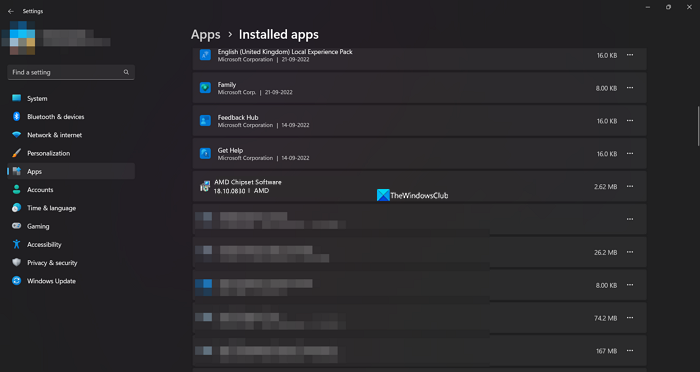
Všechny aplikace a ovladače nainstalované v počítači naleznete na kartě Nainstalované aplikace v Nastavení. Můžete také najít ovladač čipové sady AMD spolu s jeho verzí ovladače. Můžete tedy zkontrolovat verzi ovladače čipové sady.
Chcete-li zkontrolovat verzi ovladače čipové sady AMD,
- OTEVŘENO Nastavení pomocí aplikace Win+Me Klávesová zkratka.
- Poté klikněte na Programy a vybrat si Nainstalované aplikace
- Přejděte dolů a vyhledejte AMD Chipset Software s jeho verzí pod ním.
Toto je jeden z nejjednodušších způsobů, jak zjistit verzi ovladače čipové sady AMD.
2] Pomocí ovládacího panelu
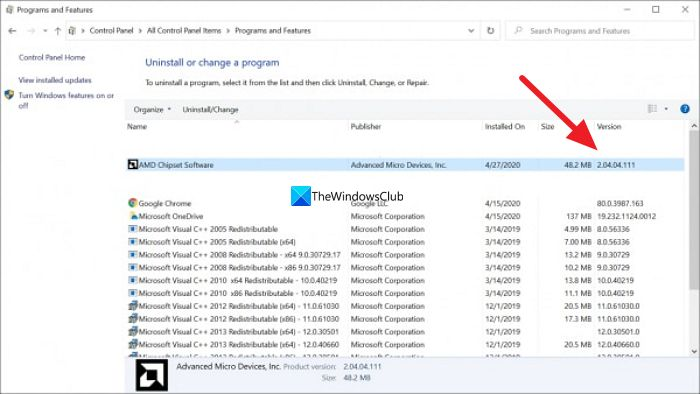
V Ovládacích panelech můžete na záložce „Programy“ vidět seznam všech programů nainstalovaných v počítači. Najdete zde také ovladač čipové sady AMD spolu s jeho verzí.
Chcete-li zkontrolovat verzi ovladače čipové sady AMD pomocí ovládacího panelu,
- Klikněte na Odstartovat a zadejte Ovládací panely a otevřete jej z výsledků.
- Vybrat Programy v okně Ovládací panely.
- lis Programy a funkce . Zobrazí se seznam všech programů nainstalovaných v počítači spolu s ovladači čipové sady AMD. Jeho verzi najdete na kartě 'Verze' vedle čipové sady AMD.
3] Pomocí Správce zařízení
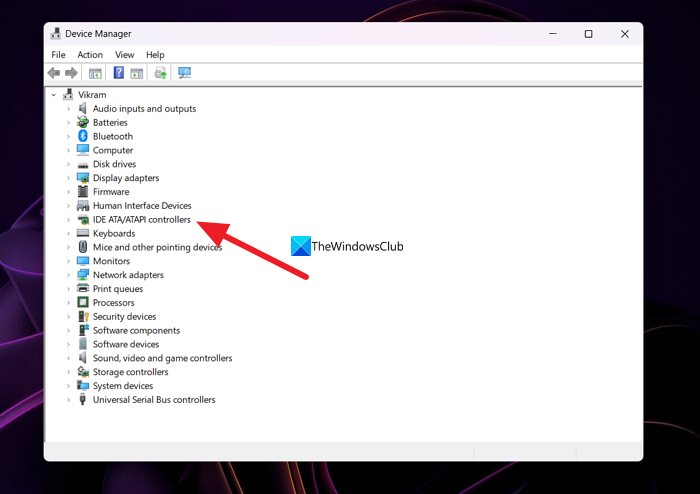
Dalším způsobem, jak zjistit verzi ovladače čipové sady AMD nainstalovanou v počítači, je pomocí Správce zařízení.
Chcete-li najít ovladač čipové sady AMD pomocí Správce zařízení,
- lis Win+R na klávesnici pro otevření běh tým.
- Typ devmgmt.msc a stiskněte Vejít do . Otevře se okno Správce zařízení.
- Uvidíte IDE ATA/ATAPI řadiče tam. Rozbalením zobrazíte ovladač čipové sady AMD. Klikněte na něj pravým tlačítkem a vyberte Charakteristika .
- Poté klikněte na Řidič kartu, kde najdete všechny podrobnosti o ovladači spolu s jeho verzí.
4] Pomocí prostředí PowerShell
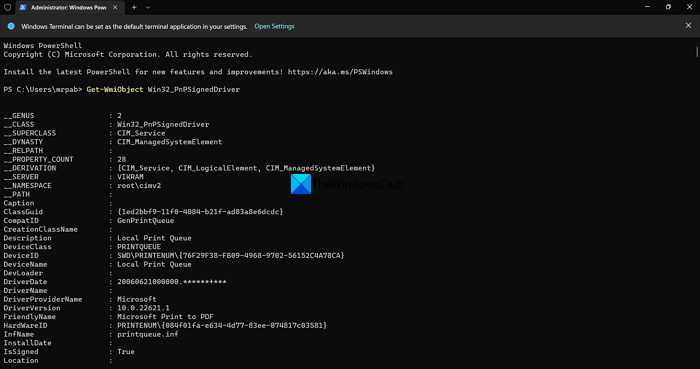
Verzi ovladače čipové sady AMD můžete také najít pomocí PowerShell. Musíte zadat příkaz a stisknout Enter. Poté se zobrazí všechny ovladače nainstalované v počítači spolu s jejich verzí. Mezi nimi najdete ovladač čipové sady AMD a jeho verzi.
Chcete-li zkontrolovat verzi ovladače čipové sady AMD pomocí prostředí PowerShell,
- lis Win+X otevřete nabídku WinX.
- Vybrat Windows Terminal (administrátor) volba.
- Klikněte na Ano volba.
- Zadejte tento příkaz: |_+_|.
- Nyní uvidíte všechny nainstalované ovladače na vašem PC a také ovladač a verzi čipové sady AMD. Chcete-li najít ovladač a verzi čipové sady AMD, musíte se podívat do seznamu mnoha ovladačů.
5] Pomocí instalačních programů ovladačů třetích stran
Existuje mnoho instalátorů nebo aktualizátorů ovladačů třetích stran, které vám mohou pomoci snadno najít verzi ovladače čipové sady AMD. Musíte je nainstalovat do počítače a spustit, abyste viděli seznam nainstalovaných ovladačů a jejich verzí.
Číst: Ovladač AMD neustále padá při hraní počítačových her
6] Ke kontrole systémových informací použijte nástroje třetích stran.
Existují některé nástroje třetích stran, jako je HWiNFO, které zobrazují podrobné informace o systému, když jej spustíte na vašem PC. V těchto informacích o systému, které vám zobrazí, najdete podrobnosti o ovladači čipové sady AMD, včetně verze, která běží na vašem PC. Stáhněte si instalační program pro přenosné verze kontrolerů systémových informací a spusťte je na svém počítači.
7] Pomocí instalátoru softwaru AMD
Verzi ovladače čipové sady AMD můžete také zjistit pomocí instalačního programu softwaru AMD. Automaticky detekuje ovladače a software AMD nainstalované ve vašem počítači a kontroluje aktualizace. Zobrazí se seznam programů AMD nainstalovaných v počítači a ovladač čipové sady AMD s číslem verze pod ním. Instalační program softwaru AMD si můžete stáhnout z webu AMD Stránky podpory. Po stažení jej nainstalujte a spusťte v počítači, abyste viděli verzi ovladače čipové sady AMD.
Zde jsou různé způsoby, jak můžete na svém počítači najít verzi ovladače čipové sady AMD.
Jak zkontrolovat ovladač čipové sady AMD?
Ovladač čipové sady AMD můžete zkontrolovat ve Správci zařízení na kartě Nainstalované aplikace v aplikaci Nastavení pomocí příkazu PowerShell nebo softwaru pro aktualizaci ovladače třetí strany. Můžete dokonce přejít na web AMD a zadat podrobnosti o svém zařízení, abyste viděli ovladač čipové sady a stáhli si jej.
Číst: Jak zkontrolovat verzi ovladače v systému Windows 11
Jak zjistím, jaký mám čipset?
Otevřete Správce zařízení v počítači z nabídky Start a v seznamu rozbalte položku 'IDE ATA/ATAPI Controllers'. Zde uvidíte značku vašeho čipsetu. Můžete dokonce přejít do aplikace Nastavení a zobrazit nainstalované aplikace, abyste našli svůj čipset.
Musím aktualizovat ovladač čipové sady AMD?
Ano, když je k dispozici nová verze, musíte aktualizovat ovladač čipové sady AMD, protože je nezbytnou součástí programu ke spuštění počítače. Ve většině případů se aktualizace ovladačů čipové sady AMD nebo jiných ovladačů automaticky instalují prostřednictvím aktualizací systému Windows. Potřebujeme je aktualizovat pouze ručně, když narazíme na chyby nebo problémy s nimi.
Jak aktualizuji ovladače čipové sady AMD?
Ovladače čipové sady AMD se instalují a aktualizují automaticky s aktualizacemi systému Windows. Pro jejich aktualizaci nemusíte nic dělat. Pokud s nimi máte nějaké problémy, můžete si je stáhnout podle verze vašeho PC a Windows z webu AMD nebo použít software pro aktualizaci ovladačů třetí strany a aktualizovat je automaticky.
Číst: Windows stále instalují staré ovladače AMD
graf upgradu systému Windows 10















